はじめに
- DELLのサーバを利用している方ならご存知かと思いますが、
OMSA(OpenManage Server Administrator)のナレッジを整理します。
OMSAとは
- DELLが提供している管理ツールOpenManage Server Administrator(通称:OMSA)のこと。
- WebブラウザやCUIでHW状態確認が可能。
OMSAインストール手順
- DELLのyum repositoryを設定。
# wget -q -O - http://linux.dell.com/repo/hardware/latest/bootstrap.cgi | sudo bash
- OMSAのコンポーネントをyumでインストール。
# yum install -y srvadmin-all
- OMSAを起動。
# /opt/dell/srvadmin/sbin/srvadmin-services.sh start
OMSAの利用
-
OMSAが起動した状態でWebブラウザから以下のURLへアクセスする。
- https://<ホスト名 or IPアドレス>:1311/
-
以下のログイン画面が出るので、ユーザとパスワードを入力する。
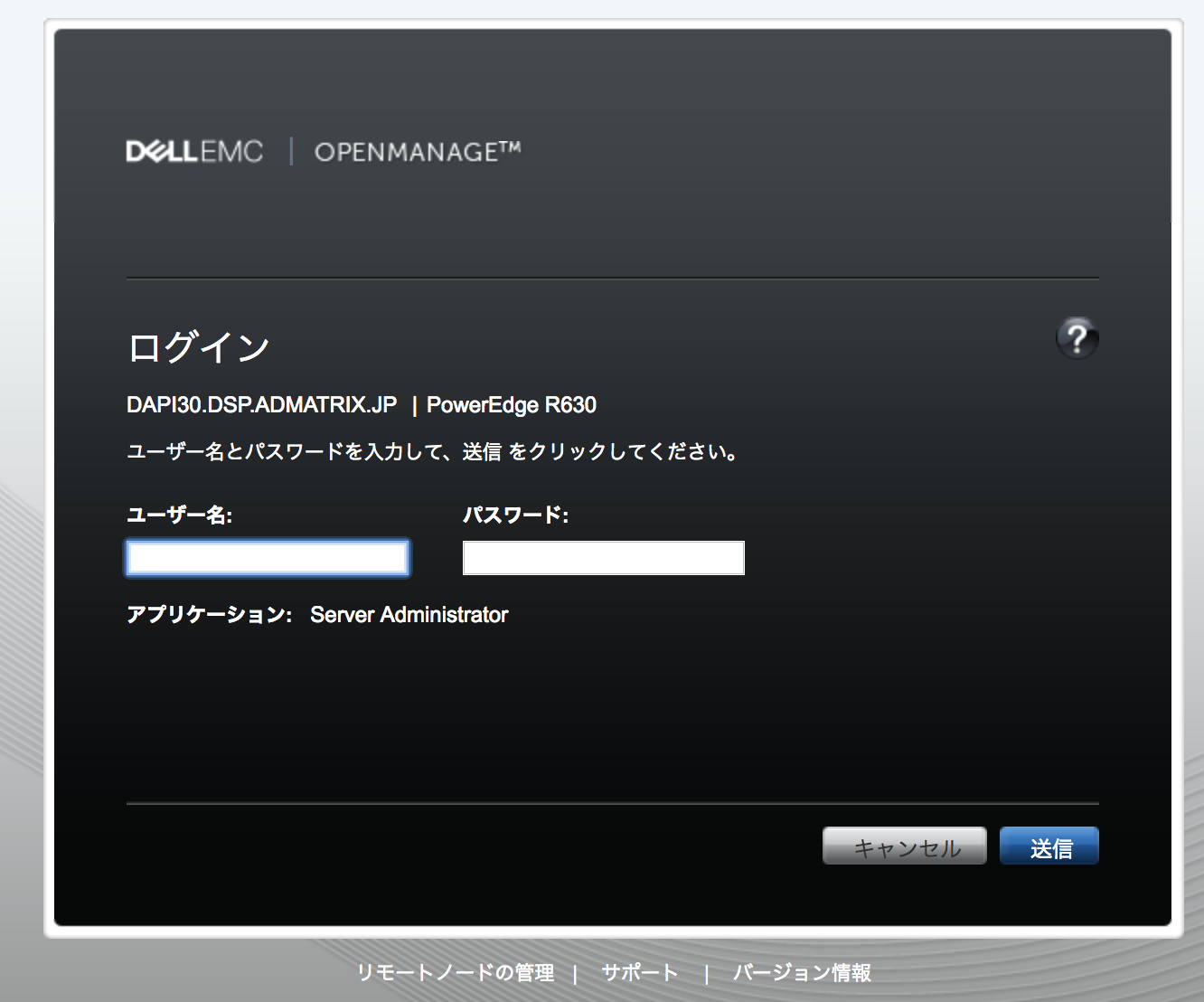
- ログインをすると、HWの状態やログを確認することが可能となる。
- 2枚目のキャプチャはストレージの状態を確認したサンプル
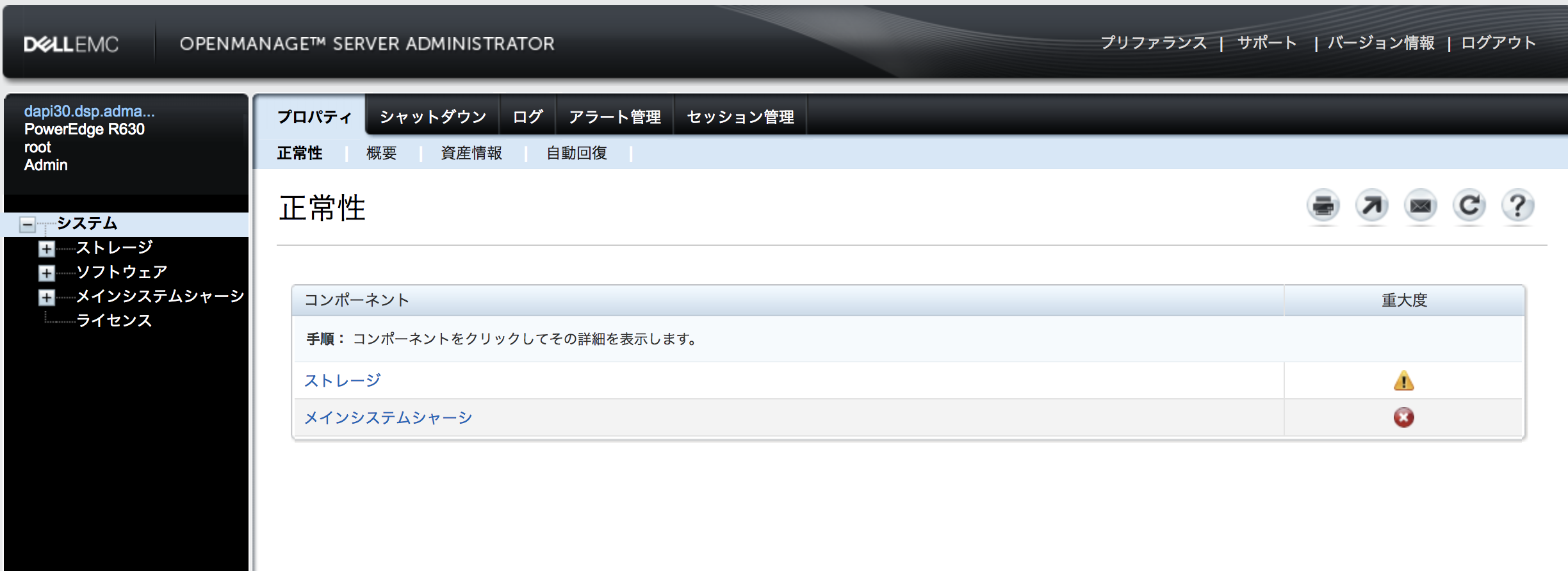

CLIの使い方
- OMSAをインストールすると、CLIでHWの状態確認を行うことが可能になる。
- 詳細は別途、整理予定。